win7电脑息屏设置在哪里设置 Windows7如何设置屏幕自动息屏时间
更新时间:2023-10-14 17:04:46作者:xtyang
win7电脑息屏设置在哪里设置,在日常使用电脑的过程中,我们经常会遇到需要暂时离开的情况,此时电脑的屏幕自动息屏功能便显得非常实用,那么在Windows7操作系统中,如何设置屏幕的自动息屏时间呢?通过简单的设置便可轻松实现。接下来我们将一起探讨Win7电脑息屏设置的方法和步骤,让我们更加方便地管理电脑的屏幕亮度和节能模式。
具体步骤:
1.打开电脑后,在桌面点击左下角的开始按钮,如图。

2.点击后,在弹出的开始界面点击控制面板项,如图。
3.点击后,在控制面板界面点击硬件和声音项,如图。
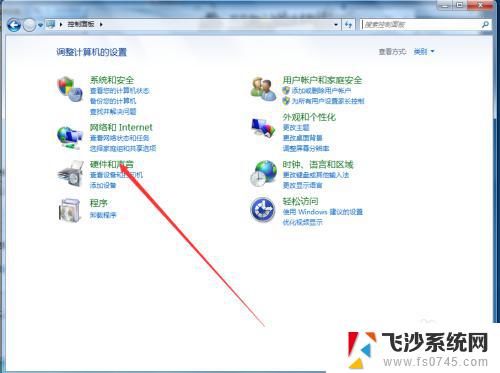
4.点击进入硬件和声音后,在弹出的界面点击电源选项,如图。
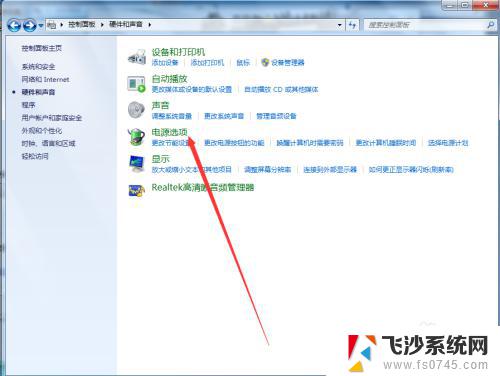
5.进入电源选项后,点击首选计划后面的更改计划设置,如图。
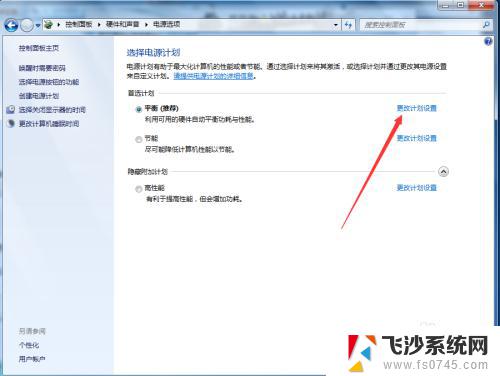
6.点击进入更改计划设置界面后,点击关闭显示后面的下拉按钮选择息屏时间。以10分钟为例,如图。
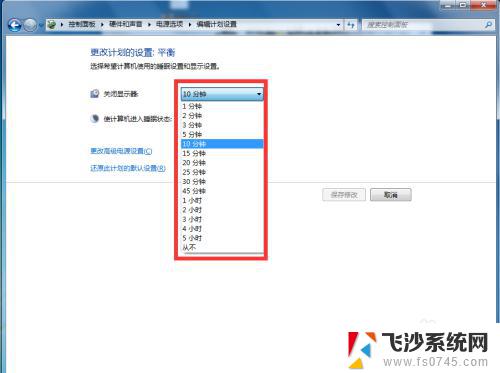
7.选择好息屏时间后,点击保存修改,当电脑在10分钟内无操作时,显示器将进入息屏状态,如图。
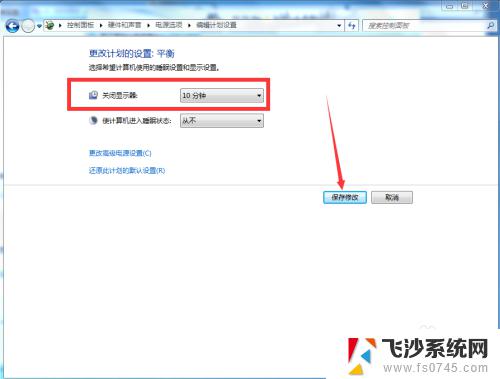
以上是Win7电脑息屏设置的全部内容,如果您有任何疑问,请按照本文的方法操作,希望这篇文章能够帮助到您。
win7电脑息屏设置在哪里设置 Windows7如何设置屏幕自动息屏时间相关教程
-
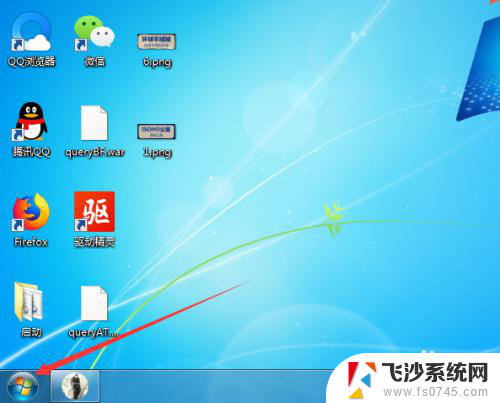 win7设置息屏时间 Windows7如何设置息屏时间
win7设置息屏时间 Windows7如何设置息屏时间2024-09-02
-
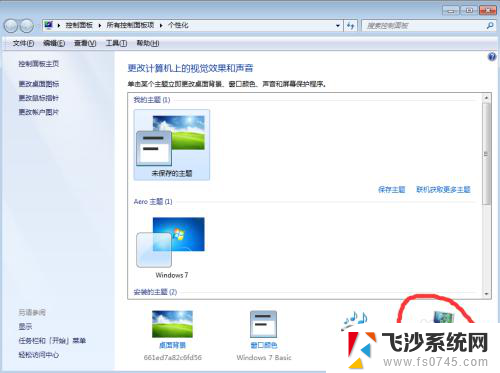 windows7电脑不用息屏在哪里 WIN7电脑怎么设置不让自动休眠和屏幕关闭功能
windows7电脑不用息屏在哪里 WIN7电脑怎么设置不让自动休眠和屏幕关闭功能2023-12-10
-
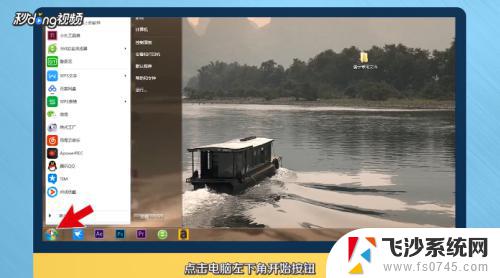 win7灭屏时间 win7电脑怎样设置自动熄屏时间
win7灭屏时间 win7电脑怎样设置自动熄屏时间2023-09-13
-
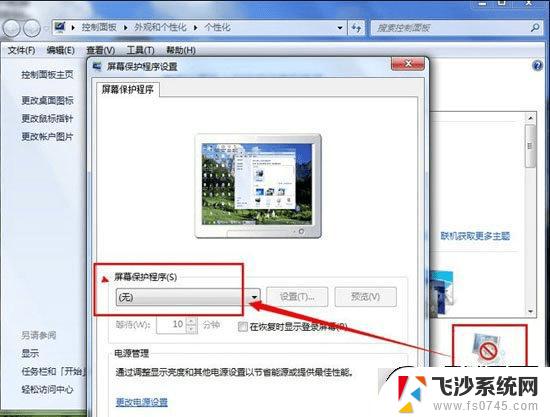 win7电脑怎么设置屏幕保护 win7屏保时间设置
win7电脑怎么设置屏幕保护 win7屏保时间设置2024-03-24
- win7设置锁屏时间和锁屏密码 WIN7如何设置锁屏密码
- win7设置屏幕休眠时间 Win7怎么改变屏幕休眠的时间
- windows7电脑屏幕常亮怎么设置 win7系统屏幕常亮设置方法
- 台式电脑屏保在哪里设置 win7怎么修改屏幕保护
- win7电脑屏保密码怎么设置在哪里设置 Win7系统如何设置屏保密码
- windows7屏保密码设置 如何设置win7电脑屏保密码
- wind7电脑隐藏软件在哪打开 win7怎么快速隐藏桌面图标
- win加r怎么关闭安全模式 Win7安全模式关闭步骤
- 电脑如何截屏win7 Win7系统怎么用快捷键截图
- win7代码0×0000050 win7系统蓝屏代码0x00000050解决步骤
- windows 如何切换windows 系统版本 电脑怎么切换到win7系统
- 怎么激活windows 7系统 win7激活后出现黑屏怎么处理
win7系统教程推荐
- 1 win7代码0×0000050 win7系统蓝屏代码0x00000050解决步骤
- 2 windows 如何切换windows 系统版本 电脑怎么切换到win7系统
- 3 怎么激活windows 7系统 win7激活后出现黑屏怎么处理
- 4 windows 7共享打印机 win7如何在局域网内共享打印机
- 5 win7进不了系统桌面黑屏 win7欢迎界面黑屏怎么解决
- 6 windows 7 系统的关机项有 win7怎么快速关机设置
- 7 win7桌面没有图标 win7系统桌面图标不见了怎么恢复
- 8 windows7怎么恢复回收站 win7回收站不见了怎么找回
- 9 笔记本win7系统开机后黑屏 win7欢迎界面后黑屏怎么解决
- 10 win7已关闭无线功能开启但无法连接网络 win7系统无线功能无法开启怎么解决